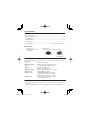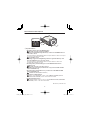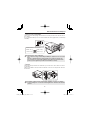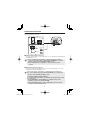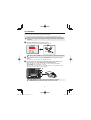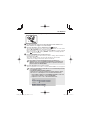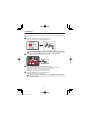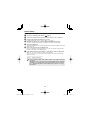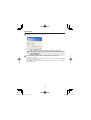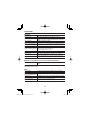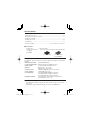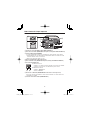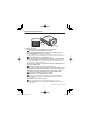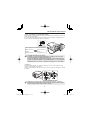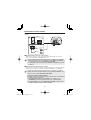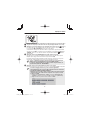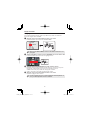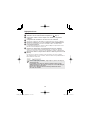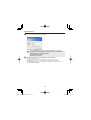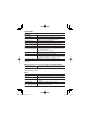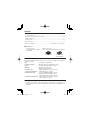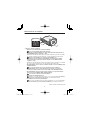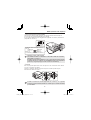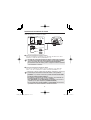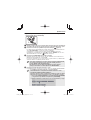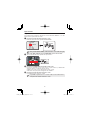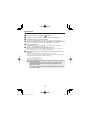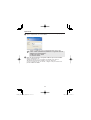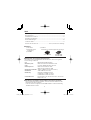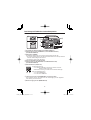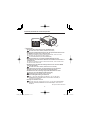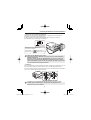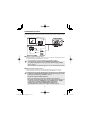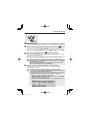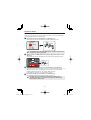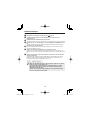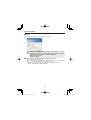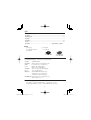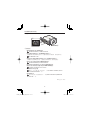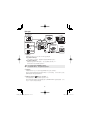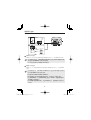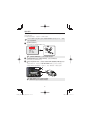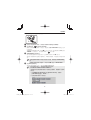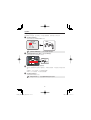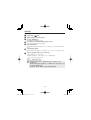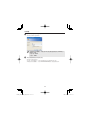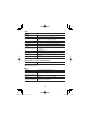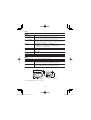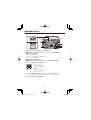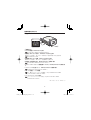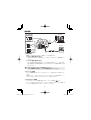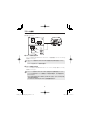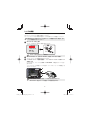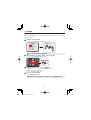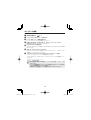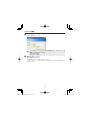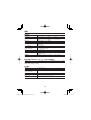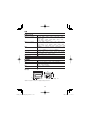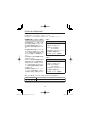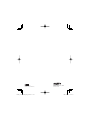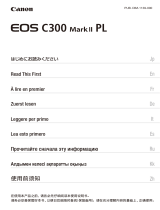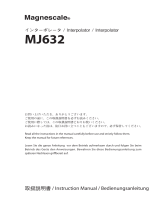Sanyo HD2500 Benutzerhandbuch
- Kategorie
- Brückenkameras
- Typ
- Benutzerhandbuch
Seite laden ...
Seite laden ...
Seite laden ...
Seite laden ...
Seite laden ...
Seite laden ...
Seite laden ...
Seite laden ...
Seite laden ...
Seite laden ...
Seite laden ...
Seite laden ...
Seite laden ...
Seite laden ...
Seite laden ...
Seite laden ...
Seite laden ...
Seite laden ...
Seite laden ...
Seite laden ...
Seite laden ...
Seite laden ...
Seite laden ...
Seite laden ...
Seite laden ...
Seite laden ...
Seite laden ...
Seite laden ...
Seite laden ...
Seite laden ...
Seite laden ...
Seite laden ...
Seite laden ...
Seite laden ...
Seite laden ...
Seite laden ...
Seite laden ...
Seite laden ...
Seite laden ...
Seite laden ...
Seite laden ...
Seite laden ...

KURZANLEITUNG
Seite A
Megapixel-Kamera
VCC-HD2500P/HD2500
VCC-HD2300P/HD2300
VCC-HD2100P/HD2100
DIESE INSTALLATION IST QUALIFIZIERTEM SERVICE-
PERSONAL VORBEHALTEN UND MUSS MIT ALLEN
LOKALEN GESETZESVORSCHRIFTEN KONFORM SEIN.
Lesen Sie bitte diese Bedienungsanleitung sorgfältig durch, um die einwandfreie
Installation sicherzustellen. Lesen Sie außerdem auch die auf der CD-ROM
enthaltene elektronische Anleitung (INSTRUCTION MANUAL), um die korrekte
Bedienung der Kamera zu gewährleisten.
EnglishFrançaisEspañolDeutschЁ᭛ㅔԧ

1
Inhalt
Bezeichnung und Funktion der einzelnen Komponenten ......................................... 2
Grundanschlüsse ...................................................................................................... 5
Alarmklemmenanschlüsse ........................................................................................ 6
Einstellung des Objektivs .........................................................................................7
Netzwerkeinstellungen............................................................................................10
Technische Daten ...................................................................................................11
Hinweis zum Urheberrecht ..................................... Siehe „Seite B“ dieser Anleitung.
Überprüfen der Umgebungsbedingungen
Um die Kamera im Netzwerkbetrieb bedienen zu können, müssen die folgenden
Voraussetzungen erfüllt sein:
PC
• : IBM PC/AT-kompatible Modelle
Betriebssystem
• : Windows XP Professional/Windows Vista
CPU
• : Core2Duo E6700 2.66 GHz oder höher
Arbeitsspeicher• : Windows XP: mindestens 1GB
Windows Vista: mindestens 2GB
Netzwerk-Schnittstelle
• : 10Base-T/100Base-TX (RJ-45 Anschluss)
Grafikkarte
• : 1920×1200 Pixel oder höher
Grafikchip
• : ATI Radeon HD2600 oder höher
nVIDIA GeForce 8600 oder höher
nVIDIA Quadro FX550 oder höher
Internet-Browser
• : Internet Explorer Ver. 6.0 SP2 oder höher oder Internet
Explorer Ver. 7.0
■
Sie können die IP-Adresse der Kamera automatisch einstellen.
Diese Software-Anwendung ist nützlich, wenn zwei oder mehr Kameras an das
Netzwerk angeschlossen werden.
Laden Sie die auf der mitgelieferten CD-ROM enthaltene Software-Anwendung
„AUTO IP SETUP“ herunter.
■
Zubehör
Videokabel
Kabelhalter für die
Verkabelung
CD-ROM
Ferritkern
Vermeidung von elektromagnetischen Störungen
VCC-HD2500P VCC-HD2300P
VCC-HD2100P
■

2
Bezeichnung und Funktion der einzelnen Komponenten
Rückseite
AUDIO
DC12V
CLASS 2
WIRING
Steckplatz für SD-Karte (SDHC) (VCC-HD2500P/HD2500)
Audioausgangsstecker (AUDIO OUT, 3,5-mm Miniklinkenstecker)
(VCC-HD2500P/HD2500)
Netzanzeige (POWER)
Die blinkende Netzanzeige weist auf die folgenden Kamerastatus hin.
Gestoppte Aufnahme mit der SD-Speicherkarte/Erkennen der SD-Speicherkarte
durch die Kamera/Aufgetretener Fehler
Die Firmware wird gerade aktualisiert
Anschlussklemmen (24 V AC/12 V DC)
Audioeingangsstecker (AUDIO IN, 3,5-mm Miniklinkenstecker)
(VCC-HD2500P/HD2500)
Netzwerk-Buchse (LAN, RJ-45)
Verbindungsanzeige
Leuchtet: Die Verbindung zwischen der Kamera und dem
Netzwerk wurde hergestellt.
•
Blinkt: Daten werden gerade über das Netzwerk übertragen.•
Geschwindigkeitsanzeige
Leuchtet: 100BASE-TX
•
Leuchtet nicht: 10BASE-T•
Steuerungsanschlüsse (ALARM IN/OUT: 6 Sicherungsstifte)
Diese Klemmen können als Klemmen für den Alarmeingang oder die Tag/Nacht-
Umschaltung verwendet werden.
Monitorausgangsbuchse (MONITOR OUT)
■
•
•

3
Seite
NEAR
FAR
SET
RESET
Bedientasten
Neustarten der Kamera: Drücken Sie die RESET-Taste.
OPTIONS-EINSTELLUNGEN (KAMERA-NEUSTART)
Stoppen der Aufnahme/Herausnehmen der SD-Speicherkarte: Drücken Sie
die NEAR-Taste mindestens 2 Sekunden lang.
Die Netzanzeige blinkt und leuchtet dann mit Dauerlicht, wenn Sie die SD-
Speicherkarte aus der Kamera nehmen können.
SD-SPEICHERKARTE (SD-SPEICHERKARTE)
Wiederaufnehmen der gestoppten Aufnahme/Erkennen der SD-
Speicherkarte durch die Kamera: Drücken Sie die FAR-Taste mindestens 2
Sekunden lang.
Die Netzanzeige blinkt und leuchtet dann mit Dauerlicht, wenn die Kamera die
SD-Speicherkarte erkannt hat.
Wiederherstellen der Werkseinstellungen: Drücken Sie die Tasten NEAR
und SET gleichzeitig.
OPTIONS-EINSTELLUNGEN (WERKSEINSTELLUNGEN)
Zurücksetzen des Kennworts für die Anmeldung (nur für Standard-
Benutzer): Drücken Sie die Tasten FAR und SET gleichzeitig.
Wiederherstellen der werkseitig eingestellten Back-Fokus Position:
Drücken Sie die Tasten NEAR und FAR gleichzeitig.
KAMERAEINSTELLUNGEN (FOCUS ASSIST)
Fokuseinstellung/Einstellung der Irisblende
Seite 7, Abschnitt „Einstellung des Objektivs“ oder den Abschnitt
KAMERAEINSTELLUNGEN (FOCUS ASSIST/IRIS SETTING) im
elektronischen Handbuch.
Anzeigen der Firmware-Version
Abschnitt „Anzeigen der Firmware-Version“ oder den Abschnitt OPTIONS-
EINSTELLUNGEN (FIRMWARE-AKTUALISIERUNG) im elektronischen
Handbuch.
SD-Speicherkarte: SD-Karte
■
•
•
•
•
•
•
•
•
Bezeichnung und Funktion der einzelnen Komponenten

4
Bezeichnung und Funktion der einzelnen Komponenten
Buchse für die automatische Irisblende
Schließen Sie den Stecker des Objektivkabels an die Buchse der automatischen
Irisblende an der linken Seite der Kamera an.
Es wird empfohlen, ein DC-Megapixel-Objektiv mit automatischer Irisblende
(handelsübliche) mit CS-Fassung zu verwenden.
Objektivbuchsen für Objektiv mit
automatischer Blende
Bremsspule (+)
Antriebsspule (–)
Bremsspule (–)
Antriebsspule (+)
5 mm oder weniger
Halten Sie das Objektiv stets sauber.
Bei Verwendung eines Objektivs mit C-Fassung ist ein (handelsübliche)
Adapter erforderlich.
Wechseln Sie den Stecker des Objektivkabels aus, wenn er nicht in die
Buchse der automatischen Irisblende passt. Wenden Sie sich in diesem
Fall an den Händler, bei dem Sie das Produkt bezogen haben (oder an den
mit der Installation beauftragten Vertreter).
Halterung
Diese Halterung kann je nach Installationsstandort entweder an der Oberseite oder an
der Unterseite der Kamera montiert werden, wie in der Abbildung dargestellt ist.
Achten Sie bei der Installation der Kamera darauf, dass die Kamera mit den Schrauben
sicher an der Halterung befestigt werden kann.
Installieren Sie die (handelsübliche) Kamerafassung sicher an einer
stabilen Stelle; berücksichtigen Sie dabei das Gesamtgewicht der
Kamerafassung und der Kamera.

5
Grundanschlüsse
AUDIO
DC12V
CLASS2
WIRING
LAN
OUTIN
12
COM
12
ALARM
POWER
AC24V
AC24V
GND
AC24V
AC24V
GND
AC24V
AC24V
GND
VCC-HD2500P
VCC-HD2300P
VCC-HD2100P
24 V AC
12 V DC
Stromversorgung
Monitor
PC
VCC-HD2500P
VCC-HD2500
24 V AC
12 V DC
Netzanschluss
Schließen Sie die Anschlussklemmen (24 V AC/12 V DC) der Kamera an die
Stromversorgung an.
Anschluss an 24 V AC Stromversorgung
Auch wenn die Anschlussklemmen keine Polarität besitzen, muss der Erdleiter
an die Erdungsklemme (GND) angeschlossen werden.
Anschluss an die 12 V DC Stromversorgung
Achten Sie auf die Polarität (+/–) der Anschlussklemmen, wenn Sie die Kamera
an eine 12 V DC Stromversorgung anschließen.
Eine unkorrekte Polarität kann Schäden an der Kamera verursachen.
Verwenden Sie ein Stromkabel mit einem Durchmesser von mindestens
18AWG.
Wenn Sie PoE für die Stromversorgung verwenden, schließen Sie nicht
die AC/DC-Stromversorgung an.
•
•
Netzwerkverbindung
Diese Kamera ist so konzipiert, dass alle Funktionen auch im Netzwerkbetrieb
ausgeführt werden können.
Wenn Sie die Netzwerkbuchse (LAN) der Kamera über ein LAN-Kabel an Ihren
PC anschließen, können Sie die Kamera über den Internet-Browser Ihres PCs
konfigurieren und bedienen.
Anschluss des Kameramonitors ( „Einstellung des Objektivs“ Seite 7)
Sie können einen Monitor anschließen, um die Fokuseinstellung mit der Kamera
vorzunehmen.
Schließen Sie die Monitorausgangsbuchse (MONITOR OUT) der Kamera über ein
Monitorkabel an einen Monitor an. Achten Sie darauf, das Monitorkabel nach der
Einstellung wieder zu entfernen.

6
Um die Anschlusskabel anzuschließen, drücken Sie den vorstehenden Teil der
betreffenden Klemme, stecken Sie das Kabel ein und lassen Sie den vorstehenden Teil
los.
Peripheriegeräte
Alarmeingangs-
signal
Alarmeingangs-
signal
(COM)
(COM)
(COM)
(ALARM OUT 1)
(ALARM OUT 2)
(ALARM IN 1)
(ALARM IN 2)
Alarmausgangsklemmenanschluss
Schließen Sie einen Signalton, eine Lampe oder ein anderes Alarmgerät an einen
der Alarmausgänge (ALARM OUT 1 oder 2) an.
Konfigurieren Sie über das Netzwerk nach dem Anschluss
des Alarmgeräts im Bildschirm ALARMEINSTELLUNGEN die
Ausgangsbedingungen für den zugehörigen Alarmausgang (ALARM
OUT 1 oder 2).
Die Konfiguration der Alarmausgänge ist auch per Fernbedienung möglich.
•
•
Alarmeingangsklemmenanschluss
Schließen Sie einen Alarmschalter, einen Infrarot-Sensor oder ein anderes
externes Alarmgerät an einen der Alarmeingänge (ALARM IN 1 oder 2) an.
Konfigurieren Sie über das Netzwerk nach dem Anschluss des Alarmgeräts
im Bildschirm ALARMEINSTELLUNGEN die Eingangsbedingungen für den
zugehörigen Alarmeingang (ALARM IN 1 oder 2).
VCC-HD2500P/HD2500/HD2300P/HD2300:
Wenn Sie die Alarmeingangsklemmen als Klemmen für die Tag/Nacht-
Umschaltung verwenden möchten, gehen Sie wie nachstehend beschrieben vor.
Stellen Sie die Option [TAG/NACHT] unter [TAG/NACHT] auf „FARBE“
und wählen Sie in [EXT. ALARM] die gewünschte Klemme.
Wählen Sie im Bildschirm ALARMEINSTELLUNGEN unter
[POLARITAET] die Polarität für das Signal am Alarmeingang.
•
•
Alarmklemmenanschlüsse

7
Einstellung des Objektivs
Bei hochauflösenden Megapixel-Bildern ist die Funktion „Focus Assist“ für die präzise
Scharfstellung sehr nützlich, die anderenfalls nur sehr schwer einstellbar ist.
Wenn Sie ein Variofokal-Objektiv verwenden, gehen Sie bei der Scharfeinstellung wie
nachstehend beschrieben vor.
Wenn die „Focus Assist“-Funktion nicht korrekt funktioniert, da die
Kamera zu dunkle oder zu helle Videobilder liefert, nehmen Sie zunächst
die Irisblendeneinstellung vor.
Drücken Sie die SET-Taste mindestens 2 Sekunden lang.
Auf dem Monitor wird nun der Bildschirm SELECT MENU angezeigt.
NEAR FAR
SET
RESET
SELECT MENU
FOCUS ASSIST
IRIS
FIRMWARE VERSION
NEAR UP
FAR DOWN
SET SELECT
Auf dem Bildschirm SELECT MENU werden sämtliche Informationen
in englischer Sprache angezeigt.
Wählen Sie die Option [FOCUS ASSIST] mithilfe der NEAR-/FAR-Taste und
drücken Sie die SET-Taste.
Auf dem Monitor wird nun der Bildschirm der Fokuseinstellung angezeigt.
Stellen Sie den Aufnahmewinkel mit dem Zoom-Hebel des Objektivs und die
FA-Leiste (Focus Assist) mit dem Scharfeinstellungshebel des Objektivs
auf den maximalen Wert ein.
Wenn das Objekt scharfgestellt ist, wechselt die Farbe der Statusanzeige
„FOCUSING“ von schwarz auf orange.
Wenn mit dem Scharfeinstellungshebel keine präzise Scharfstellung möglich ist,
gehen Sie wie in „Fokus-Feineinstellung“ auf der nächsten Seite beschrieben vor.
FOCUSING
PEAK HOLD XXXX
INDICATOR XXXX
NEAR FAR
FOCUSING
PEAK HOLD XXXX
INDICATOR XXXX
NEAR FAR
PEAK HOLD: Zeigt den Spitzenwert der Scharfeinstellung an.
INDICATOR: Zeigt den aktuellen Wert der Scharfeinstellung an.

8
Einstellung des Objektivs
Fokus-Feineinstellung (mithilfe der Tasten an der Seite der Kamera)
NEAR FAR
SET
RESET
Verwenden Sie den Zoom-Hebel des Objektivs. um den Aufnahmewinkel einzustellen,
und den Scharfeinstellungshebel des Objektivs, um das Objekt grob scharfzustellen.
Drücken Sie die SET-Taste. (Siehe Bildschirm der Fokuseinstellung
Seite 7)
Die Kamera nimmt die Scharfeinstellung des Objekts nun automatisch vor. Beachten Sie,
dass die Farbe der Statusanzeige „FOCUSING“ von schwarz auf orange wechselt.
Wenn die Scharfeinstellung des Objekts fehlschlägt, funktioniert die FA-Leiste
nicht korrekt und die Anzeige meldet einen „ERROR“. Nehmen Sie in diesem
Fall die Scharfeinstellung manuell vor. (
Elektronisches Anleitung)
Drücken Sie die NEAR-/FAR-Taste, um den Fokus einzustellen.
Nach Drücken der Taste ändert sich die Back-Fokus Position; dies wird in der FB-
Leiste (Back-Fokus) angezeigt.
Die Position ändert sich schrittweise, wenn Sie die Taste wiederholt drücken, und
durchgehend mit hoher Geschwindigkeit, wenn Sie die Taste gedrückt halten.
Wenn Sie die werkseitig eingestellte Back-Fokus Einstellung bei einer
Neueinstellung etc. wiederherstellen möchten, drücken Sie die NEAR-
und FAR-Tasten gleichzeitig.
Während die Kamera die Back-Fokus Position initialisiert, zeigt die
Statusanzeige die Meldung „INITIALIZING“.
Drücken Sie die SET-Taste mindestens 2 Sekunden lang.
Der Bildschirm der Fokuseinstellung wird geschlossen und der Bildschirm
SELECT MENU angezeigt.
Der Bildschirm der Fokuseinstellung wird darüber hinaus automatisch
geschlossen, wenn hier mindestens 5 Minuten lang keine Funktion aktiviert wird.
VCC-HD2500P/HD2500/HD2300P/HD2300:
Gelingt der Kamera die Scharfeinstellung des Objekts im Farbe- oder Schwarz/
Weiß-Modus nicht, gehen Sie wie folgt vor, um den Fokus einzustellen.
Wählen Sie [FOCUS ASSIST] im Bildschirm
KAMERAEINSTELLUNGEN und stellen Sie sicher, dass [FARBE/
S/W] auf „AUTO“ eingestellt wurde.
Nehmen Sie die Scharfeinstellung im Farbe- oder Schwarz/Weiß-Modus vor.
•
•
■

9
Einstellung der Irisblende
Stellen Sie die Irisblende ein, wenn die Kamera zu dunkle oder zu helle Videobilder
oder Videobilder mit anderen Fehlern liefert.
Drücken Sie die SET-Taste mindestens 2 Sekunden lang.
Auf dem Monitor wird nun der Bildschirm SELECT MENU angezeigt.
NEAR
FAR
SET
SELECT MENU
FOCUS ASSIST
IRIS
FIRMWARE VERSION
NEAR UP
FAR DOWN
SET SELECT
Auf dem Bildschirm SELECT MENU werden sämtliche Informationen
in englischer Sprache angezeigt.
Wählen Sie mit der NEAR-/FAR-Taste die Option [IRIS] und drücken Sie die
SET-Taste.
Auf dem Monitor wird nun der Bildschirm der Irisblendeneinstellung angezeigt.
IRIS
LEVEL
DARK LIGHT
------ú--------40
NEAR LEFT
FAR RIGHT
IRIS
LEVEL
DARK LIGHT
------ú--------40
NEAR LEFT
FAR RIGHT
NEAR
FAR
SET
Drücken Sie die NEAR-/FAR-Taste, um den Blendenpegel einzustellen.
Die Position ändert sich schrittweise, wenn Sie die Taste wiederholt drücken, und
durchgehend mit hoher Geschwindigkeit, wenn Sie die Taste gedrückt halten.
NEAR: Schließt die Irisblende, um dunklere Bilder zu liefern.
FAR: Öffnet die Irisblende, um hellere Bilder zu liefern.
•
•
Drücken Sie die SET-Taste mindestens 2 Sekunden lang.
Der Bildschirm der Irisblendeneinstellung wird geschlossen.
Der Bildschirm der Irisblendeneinstellung wird darüber hinaus
automatisch geschlossen, wenn hier mindestens 5 Minuten lang
keine Funktion aktiviert wird.
■
Einstellung des Objektivs

10
Netzwerkeinstellungen
Vorbereitung Ihres Computers für den Netzwerkbetrieb
Überprüfen der Umgebungsbedingungen (
Seite
1)
Schließen Sie die Kamera an das Netzwerk an, in das auch Ihr PC
eingebunden ist.
Konfigurieren der Netzwerkdaten auf Ihrem PC
Sie müssen Informationen wie beispielsweise die IP-Adresse Ihres PCs einstellen.
Installieren Sie das „H.264 Plug-in“ von der mitgelieferten CD-ROM auf dem
PC.
Anschließend können Sie das Überwachungsvideo im H.264-Format anzeigen.
Starten Sie den Internet Explorer.
Der unterstützte Internet-Browser ist Internet Explorer Ver.6.0 SP2 oder höher
oder Internet Explorer Ver.7.0.
Greifen Sie über Ihren Internet-Browser auf die Kamera zu.
Greifen Sie von Ihrem Internet-Browser (Internet Explorer) auf die Kamera zu;
melden Sie sich hierzu als Benutzer mit Administratorrechten („admin“) im System
an.
Geben Sie in der Adressleiste die IP-Adresse der Kamera ein und drücken
Sie die Taste [Enter].
Beim Zugriff auf die Kamera wird der Bildschirm für die Anmeldung angezeigt.
Geben Sie beim erstmaligen Zugriff auf die Kamera in der Adressleiste die
nachstehend angegebene Standard-IP-Adresse ein.
Wenn Sie die Option [SSL] auf „EIN“ einstellen, geben Sie vor der IP-
Adresse „https://“ statt „http://“ ein.
Der Zugriff auf die Kamera über die Standard-IP-Adresse schlägt
fehlt, wenn diese Adresse bereits von einem anderen Gerät des
Netzwerks verwendet wird.
Ändern Sie in diesem Fall die IP-Adresse des vorhandenen Geräts,
bevor Sie auf die Kamera zugreifen.

11
Geben Sie Ihren Benutzernamen und das Kennwort ein und klicken Sie auf
[OK].
Der Bildschirm für die Sprachauswahl wird angezeigt.
Melden Sie sich beim erstmaligen Zugriff auf die Kamera als „admin“-
Benutzer (Administrator) an; verwenden Sie hierzu die nachstehend
angeführten Standarddaten für die Authentifizierung.
Benutzername: admin
Kennwort: admin
•
•
Klicken Sie auf die Schaltfläche der gewünschten Sprache.
Der Live-Bildschirm wird angezeigt.
Ab der zweiten Anmeldung wird der Live-Bildschirm automatisch angezeigt, ohne
dass zuvor der Bildschirm für die Sprachauswahl erscheint.
Konfigurieren Sie beim erstmaligen Zugriff auf die Kamera zunächst die
Systemuhr im Bildschirm CLOCK SETTINGS.
Netzwerkeinstellungen

12
Technische Daten
Kamera■
Bildaufnahmesensor 1/3" CMOS Sensor
Effektive Bildpunkte 16:9 1920 (H) × 1080 (V), 4:3 2288 (H) × 1712 (V)
Mindestbeleuchtung 50IRE: 1,0 lx (bei F1,2, Farbe-Modus, Hohe Verstärkung)
50IRE: 0,1 lx (bei F1,2, Schwarz/Weiß-Modus, Hohe
Verstärkung)
Signal-Rausch-Verhältnis
Videoausgang
50dB (wenn AGC auf „AUS“ eingestellt ist)
Objektivfassung CS-Fassung
Einstellung des
Auflagemaßes
12,5±0,5 mm, elektrische Einstellung des Auflagemaßes
(„Focus Assist“-Funktion)
Blendenregelung Unterstützung von Irisblende des Typs DC
Digitales PTZ
(VCC-HD2500P/HD2500)
Für das elektronische Schwenken, Neigen und Zoomen von
ausgeschnittenen Bereichen des Objekts in VGA-Größe
Vergrößerungsverhältnis beim Zoomen: max. 2-fach
Spiegel H/V/HV/AUS
Masken Ein/Aus, max. 8 Masken
Bewegungssensor Ein (Bewegung maskieren/Erfassungsbereich für
Bewegung einstellen oder Video-Analytik)/Aus, Funktion der
Gesichtsabtastung ist unterstützt
Sprachauswahl Englisch, Französisch, Deutsch, Spanisch und Japanisch
Weitere Einzelheiten über die technischen Daten über die Kamera finden Sie im
elektronischen Handbuch.
SD-Aufzeichnung (SD-Speicherkarte) (VCC-HD2500P/HD2500)■
Aufnahmemodus Alarmaufnahme, Aufnahme einer Sicherungskopie im Falle
eines Netzwerkausfalls
Informationen über die empfohlenen SD-Speicherkarten finden Sie auf unserer Website.
http://www.sanyo-cctv.net/
E/A■
Videoausgang Composite-Ausgang (entspricht NTSC/PAL)
LAN 10BASE-T/100BASE-TX (RJ-45 Anschluss)
Steckplatz für Karte
(VCC-HD2500P/HD2500)
1 (SDHC-konform, Unterstützung max. 32 GB)
Alarmeingang 2 (NO/NC), dient auch als Klemme für die Tag/
Nacht-Umschaltung
Alarmausgang 2 (NO/NC, 16V, 150 mA, Open Collector)
Audio-Eingang/-Ausgang
(VCC-HD2500P/HD2500)
Mikrofoneingang (3,5-mm Miniklinkenstecker)
Leitungsausgang (3,5-mm Miniklinkenstecker)

13
Technische Daten
Netzwerk■
Bild-/Videokomprimierung H.264/JPEG
Videogröße (H.264) (16:9) 1920×1080, 1280×720, 640×360, 320×180
(4:3) 1600×1200, 1280×960, 1024×768, 640×480,
320×240
Videogröße (JPEG) (16:9) 1920×1080, 1280×720, 1024×576, 640×360
(4:3) 2288×1712, 1600×1200, 1280×960, 1024×768,
800×600, 640×480, 320×240
Bildqualität QUALITÄT-Modus: GRUND, NORMAL, STANDARD,
FEIN, SUPERFEIN
BITRATE-Modus: benutzerdefinierte Bitrate
Schnittstelle 10BASE-T/100BASE-TX
Protokoll TCP/IP, UDP, HTTP, HTTPS, SMTP, NTP, DHCP, FTP,
DDNS, RTP, RTSP, RTCP
Audio G.711 (bidirektional)
Gleichzeitiger Zugriff 20
Sicherheit GRUND-Authentifizierung (ID/Kennwort), SSL,
IP-Filterung
Sonstiges■
Betriebsumgebungstemperatur/
Luftfeuchtigkeit
–10 bis +50°C, 90% RH oder weniger (keine
Kondenswasserbildung)
Stromversorgung 12 bis 15 V DC/24 V AC±10%, 50/60 Hz, PoE
Leistungsaufnahme 6,8 W (VCC-HD2500P/HD2500)
4,6 W (
VCC-HD2300P/HD2300, VCC-HD2100P/HD2100
)
Gewicht 250 g (VCC-HD2500P/HD2500)
220 g (
VCC-HD2300P/HD2300, VCC-HD2100P/HD2100
)
Abmessungen
1/4"-20UNC
72
45
85
75
11
Einheit: mm
Änderungen des Aussehens und der technischen Daten des Produktes ohne
Vorankündigung und Verpflichtung bleiben vorbehalten.

ᘏ㒧ݠ
$䴶
ᨘڣ༈
VCC-HD2500P/HD2500
VCC-HD2300P/HD2300
VCC-HD2100P/HD2100
ᴀᨘڣ༈ⱘᅝ㺙ᑨ⬅ড়Ḑⱘ㓈ׂҎਬᴹᠻ㸠ˈ
Ϩᑨ䙉ᅜ᠔᳝ⱘഄᮍ⊩㾘DŽ
Ўњֱ䆕ℷ⹂ⱘᅝ㺙ˈ䇋Ҩ㒚䯙䇏ᴀ䇈ᯢݠDŽˈ䇋ࡵᖙҨ㒚䯙䇏 CD-ROM ܝⲬЁࣙ
ⱘ⬉ᄤݠ (INSTRUCTION MANUAL)ˈҹֱ䆕ᇍᨘڣ༈ⱘℷ⹂᪡DŽ
EnglishFrançaisEspañolDeutschЁ᭛ㅔԧ
Seite laden ...
Seite laden ...
Seite laden ...
Seite laden ...
Seite laden ...
Seite laden ...
Seite laden ...
Seite laden ...
Seite laden ...
Seite laden ...
Seite laden ...
Seite laden ...

13
规格
网络■
ڣ/㾚乥य़㓽 H.264/JPEG
㾚乥ሎᇌ (H.264) (16:9) 1920h1080, 1280h720, 640h360, 320h180
(4:3) 1600h1200, 1280h960, 1024h768, 640h480, 320h240
㾚乥ሎᇌ (JPEG) (16:9) 1920h1080, 1280h720, 1024h576, 640h360
(4:3) 2288h1712, 1600h1200, 1280h960, 1024h768, 800h600,
640h480, 320h240
ڣ䋼䞣 QUALITYᓣ˖BASIC (ᴀ)ǃNORMAL (ℷᐌ)ǃ
ENHANCED (ᔎ)ǃFINE (㡃ད)ǃSUPER FINE (䴲ᐌད)
BITRATEᓣ˖⫼᠋ᣛᅮⱘ↨⡍⥛
ষ 10BASE-T/100BASE-TX
ण䆂 TCP/IP, UDP, HTTP, HTTPS, SMTP, NTP, DHCP, FTP, DDNS, RTP,
RTSP, RTCP
䷇乥 G.711 (ঠ)
ৠᯊ䆓䯂 20
ᅝܼᗻ BASIC 偠䆕 (ID/ᆚⷕ)ˈSSLˈIP 䖛Ⓒ
其它■
Ꮉ⦃๗⏽ᑺ/ᑺ –10 㟇 +50ºCˈ90% RHҹϟ(᮴ދޱ)
⬉⑤ 12 㟇 15 V DC/24 V ACf10%ˈ50/60 HzˈPoE
ࡳ㗫 6.8 W (VCC-HD2500P/HD2500)
4.6 W (VCC-HD2300P/HD2300, VCC-HD2100P/HD2100)
䞡䞣 250 g (VCC-HD2500P/HD2500)
220 g (VCC-HD2300P/HD2300, VCC-HD2100P/HD2100)
尺寸
1/4"-20UNC
72
45
85
75
ऩԡ˖mm
11
ѻક㾖㾘Ḑབ᳝বˈᘩϡ㸠䗮ਞDŽ
Seite laden ...
Seite laden ...
Seite laden ...
Seite laden ...
Seite laden ...
Seite laden ...
Seite laden ...
Seite laden ...
Seite laden ...
Seite laden ...
Seite laden ...
Seite laden ...
Seite laden ...
Seite laden ...
Seite laden ...
Seite laden ...

SANYO Electric Co., Ltd.
Printed in China
1AC6P1P4018-A
L5DB2, L5DJ2 (0909KR-CA)
-
 1
1
-
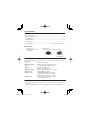 2
2
-
 3
3
-
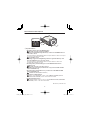 4
4
-
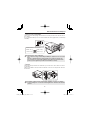 5
5
-
 6
6
-
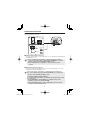 7
7
-
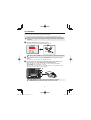 8
8
-
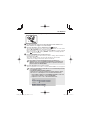 9
9
-
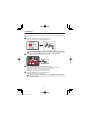 10
10
-
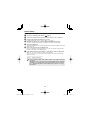 11
11
-
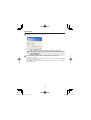 12
12
-
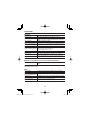 13
13
-
 14
14
-
 15
15
-
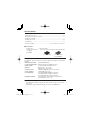 16
16
-
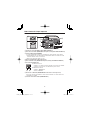 17
17
-
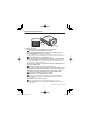 18
18
-
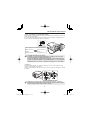 19
19
-
 20
20
-
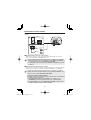 21
21
-
 22
22
-
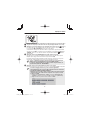 23
23
-
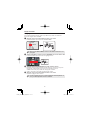 24
24
-
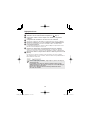 25
25
-
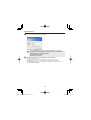 26
26
-
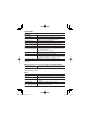 27
27
-
 28
28
-
 29
29
-
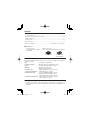 30
30
-
 31
31
-
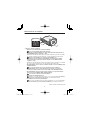 32
32
-
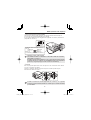 33
33
-
 34
34
-
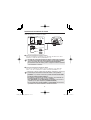 35
35
-
 36
36
-
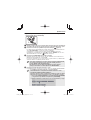 37
37
-
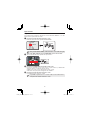 38
38
-
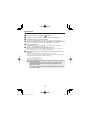 39
39
-
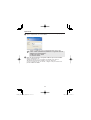 40
40
-
 41
41
-
 42
42
-
 43
43
-
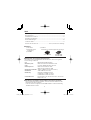 44
44
-
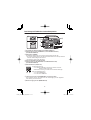 45
45
-
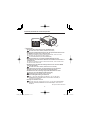 46
46
-
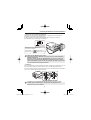 47
47
-
 48
48
-
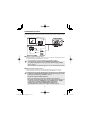 49
49
-
 50
50
-
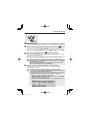 51
51
-
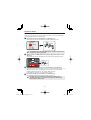 52
52
-
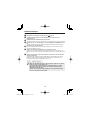 53
53
-
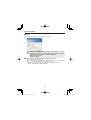 54
54
-
 55
55
-
 56
56
-
 57
57
-
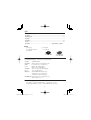 58
58
-
 59
59
-
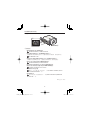 60
60
-
 61
61
-
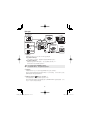 62
62
-
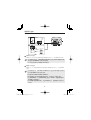 63
63
-
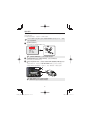 64
64
-
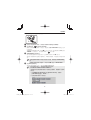 65
65
-
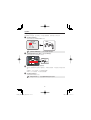 66
66
-
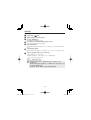 67
67
-
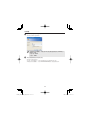 68
68
-
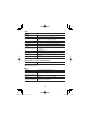 69
69
-
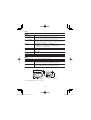 70
70
-
 71
71
-
 72
72
-
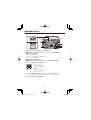 73
73
-
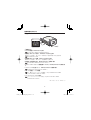 74
74
-
 75
75
-
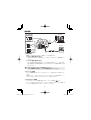 76
76
-
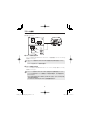 77
77
-
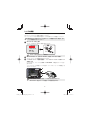 78
78
-
 79
79
-
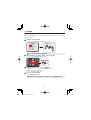 80
80
-
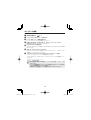 81
81
-
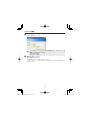 82
82
-
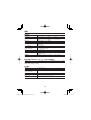 83
83
-
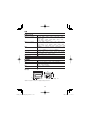 84
84
-
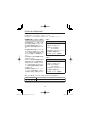 85
85
-
 86
86
-
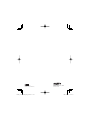 87
87
Sanyo HD2500 Benutzerhandbuch
- Kategorie
- Brückenkameras
- Typ
- Benutzerhandbuch
in anderen Sprachen
- English: Sanyo HD2500 User manual
- français: Sanyo HD2500 Manuel utilisateur
- español: Sanyo HD2500 Manual de usuario
- 日本語: Sanyo HD2500 ユーザーマニュアル
Verwandte Papiere
Sonstige Unterlagen
-
Eneo IPD-73M2812MWA Quick Installation Manual
-
Eneo IPD-72A0003M0B Quick Installation Manual
-
Eneo IPC-52A0003M0B Quick Installation Manual
-
JVC TK-C1460 Benutzerhandbuch
-
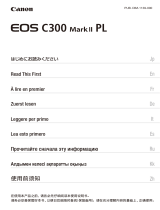 Canon EOS Series User EOS C300 Mark II PL Schnellstartanleitung
Canon EOS Series User EOS C300 Mark II PL Schnellstartanleitung
-
Canon EOS C300 Mark II PL Benutzerhandbuch
-
Canon EOS C300 Mark II PL Schnellstartanleitung
-
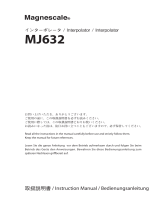 Magnescale MJ632 Bedienungsanleitung
Magnescale MJ632 Bedienungsanleitung